Прежде чем загружать сообщения в социальные сети или делиться профессиональными презентациями, вам часто необходимо отредактировать фотографии и внести некоторые коррективы. Например, вы можете уменьшить размер файла изображения для обмена в Интернете, преобразовать его в определенный формат или изменить размер изображения для определенной платформы.
При редактировании изображений управление их размерами может стать головной болью. В этом случае вам понадобится конвертер размера изображения чтобы легко изменить размер фотографий в соответствии с любыми потребностями. В этой статье основное внимание уделяется преобразованию размеров изображений и представлены семь инструментов для изменения размера изображений JPG, JPEG, PNG, GIF и BMP.
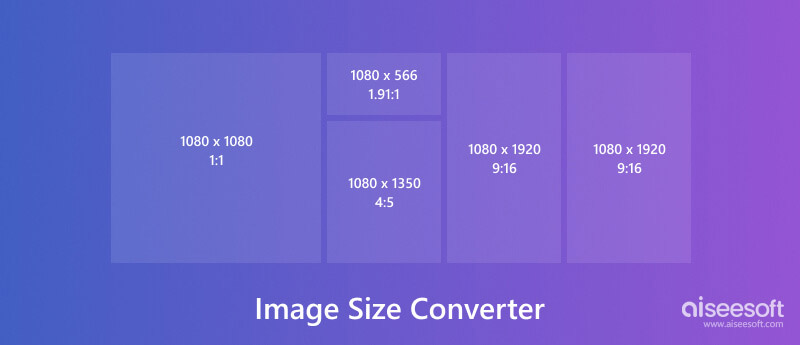
Прежде чем рекомендовать конвертеры размеров изображений, я хочу поговорить о некоторой базовой информации о размере изображения.
Размер изображения указывает размеры файла изображения, обычно измеряемые в пикселях (ширина x высота). Чем больше пикселей имеет изображение, тем выше его разрешение и тем четче оно выглядит. Разрешение изображения отображается в пикселях на дюйм (PPI) или точках на дюйм (DPI). Чем выше PPI/DPI, тем больше пикселей размещается на меньшей площади.
Конвертер размеров изображений — это настольная программа, мобильное приложение или онлайн-сервис, позволяющий изменять размеры файла изображения. Этот процесс может включать в себя уменьшение или увеличение изображения. Некоторые средства изменения размера изображений также предлагают дополнительные функции, такие как обрезка, поворот и преобразование между различными форматами изображений.
Конвертер размеров изображений в основном используется для корректировки размеров. Иногда он позволяет изменить размер файла изображения. Есть несколько причин, по которым вам нужен конвертер размеров изображений.
Различные платформы предъявляют разные требования к размеру изображения для оптимального просмотра и производительности. Конвертер размеров изображений помогает редактировать фотографии и обеспечивать их четкость без ненужной обрезки.
Большие изображения замедляют загрузку сайта. Вы можете использовать конвертер размеров фотографий, чтобы оптимизировать размер изображения для использования в Интернете и обеспечить быструю загрузку страниц.
Большие файлы изображений могут испортить ваши почтовые ящики. Инструмент изменения размера изображения позволяет уменьшать фотографии до меньшего размера, сохраняя при этом высокое качество.
Для распечатанных фотографий разрешение изображения должно быть достаточно высоким, чтобы избежать пикселизации. Конвертер размера изображений может помочь вам улучшить разрешение изображения для получения высококачественных отпечатков.
Существует два основных подхода к изменению размера изображения: передискретизация и обрезка.
Повторная выборка изменяет фактическое количество пикселей в файле изображения. Когда вы сжимаете файл изображения, передискретизация удаляет пиксели. И наоборот, когда вы увеличиваете фотографию, будут созданы новые пиксели. Алгоритмы интерполяции определяют, как создаются эти новые пиксели. Решение для обрезки включает в себя удаление ненужных частей изображения. Он эффективно изменяет размеры изображения без изменения пикселей.
Учитывая наличие всех типов конвертеров размеров изображений, как онлайн, так и настольных программ, выбор правильного инструмента может оказаться сложной задачей. Вот некоторые факторы, которые следует учитывать при выборе программного обеспечения для изменения размера изображений.
Особенности: Некоторые конвертеры размеров изображений предлагают базовые возможности редактирования, такие как изменение размера и сжатие. Расширенные инструменты предоставляют больше функций, таких как обрезка, вращение и пакетное изменение размера.
Простота использования: найдите конвертер размеров фотографий, который позволит вам загрузить изображение, выбрать желаемый результат и легко загрузить изображение с измененным размером.
Поддерживаемые форматы. Убедитесь, что конвертер размеров пикселей поддерживает формат изображения, с которым вы работаете, например JPG, PNG, GIF, WebP, BMP, HEIC и другие.
Контроль качества. Некоторые конвертеры предлагают больший контроль над процессом сжатия, что позволяет вам настроить качество или размер файла в зависимости от ваших потребностей. Кроме того, вам следует выбрать средство изменения размера изображения, которое не будет добавлять водяной знак к изображению с измененным размером.
Безопасность. Если вы имеете дело с конфиденциальными изображениями, рассмотрите возможность использования конвертера размеров изображений, который обеспечивает безопасную загрузку и обработку.
Бесплатные или платные: многие онлайн-конвертеры бесплатны, тогда как для более продвинутых программ может потребоваться платная подписка.
И Windows, и macOS предлагают базовые инструменты редактирования изображений с функциями изменения размера. Хотя они и не такие многофункциональные, как специальное программное обеспечение для преобразования размеров изображений, их может быть достаточно для простых задач.
Несколько бесплатных конвертеров изображений с открытым исходным кодом предлагают такие функции, как пакетное изменение размера и преобразование формата. Для более опытных пользователей профессиональное программное обеспечение для редактирования фотографий, такое как Adobe Photoshop, предоставляет мощные инструменты для работы с изображениями, включая изменение размера фотографий и преобразование формата.
В этой части рассматриваются различные типы преобразователей размеров изображений, доступных для ПК с Windows, Mac, iOS, Android и даже онлайн-решений.
Фоторедактор Aiseesoft AI — это мощный инструмент, выходящий за рамки простого изменения размера изображения. Он использует технологию искусственного интеллекта для улучшения ваших фотографий, исправления размытости, восстановления потерянных деталей и повышения разрешения без потери качества. Этот конвертер размеров фотографий поддерживает различные форматы файлов изображений и предлагает базовые возможности редактирования. Вы можете изменять размер изображений в пикселях, процентах или с помощью заранее заданных настроек для социальных сетей и других платформ.

Aiseesoft предлагает изменение размера фотографий наряду с другими функциями редактирования изображений. Он позволяет изменять размер нескольких изображений одновременно для эффективного рабочего процесса. Хотя этот инструмент для изменения размера изображений не является бесплатным, он предоставляет пробную версию для проверки его функций. Мои тесты в качестве бесплатного пользователя дают эффективное и удобное изменение размера изображения.
100% безопасность. Без рекламы.
100% безопасность. Без рекламы.
Загрузите и установите Aiseesoft AI Photo Editor на свой ПК или Mac. Запустите программу и импортируйте изображения, размер которых хотите изменить.

Выберите предпочтительный метод изменения размера. Aiseesoft предлагает варианты масштабирования вашей фотографии до более высокого разрешения, вплоть до 8-кратного. Функции на базе искусственного интеллекта могут значительно улучшить качество изображения, особенно старых изображений с шумом или дефектами. Предварительно просмотрите файл изображения с измененным размером, а затем сохраните его на своем компьютере.
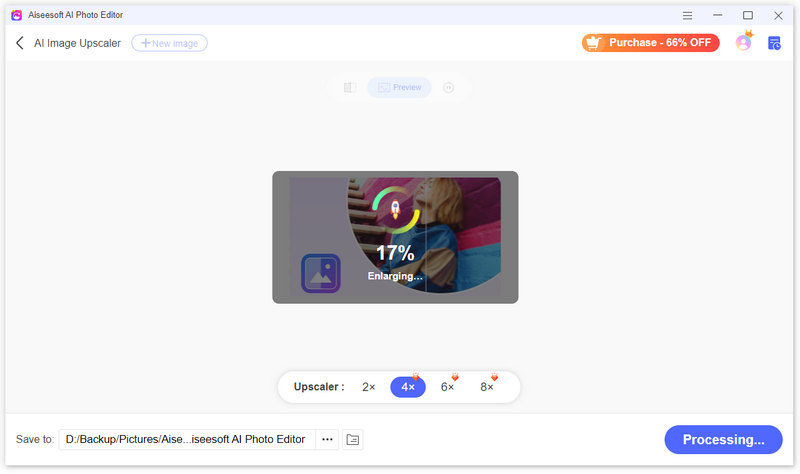
GIMP (программа управления изображениями GNU) можно загрузить и использовать совершенно бесплатно. Это бюджетный вариант для каждого. Хотя GIMP не так сложен, как профессиональное программное обеспечение для редактирования фотографий, он предлагает некоторые необходимые функции для изменения размера и управления изображениями.

GIMP предоставляет параметры для управления методом повторной выборки. Вы можете настроить их, чтобы сохранить качество изображения при изменении размера файла. Вы можете адаптировать интерфейс и настройки программы к своему рабочему процессу. GIMP также предлагает некоторые часто используемые возможности редактирования. Вы можете обрезать ненужные области, настроить яркость и контрастность, повысить резкость размытых изображенийи даже добавлять текст или эффекты.
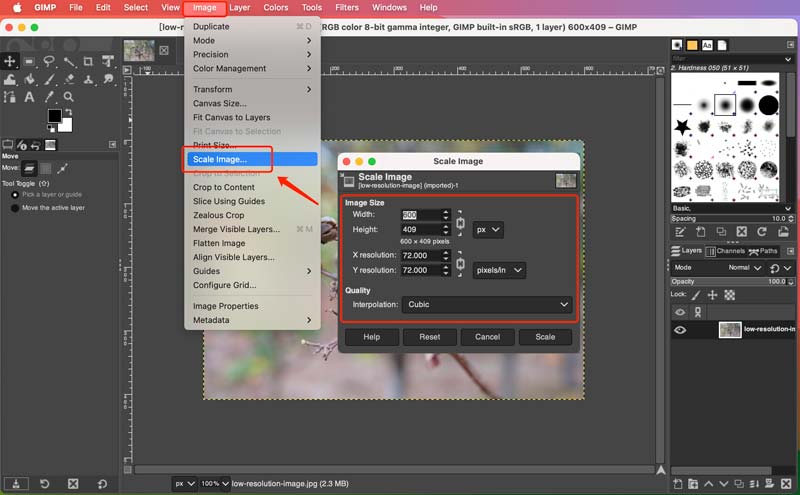
Хотя Adobe Photoshop не предназначен специально для преобразования размеров изображений, он может помочь изменить размер фотографий благодаря своим обширным возможностям редактирования. Photoshop содержит полный набор инструментов, включая возможности изменения размера изображения и преобразования формата. Вы можете установить точные размеры и проценты в пикселях.
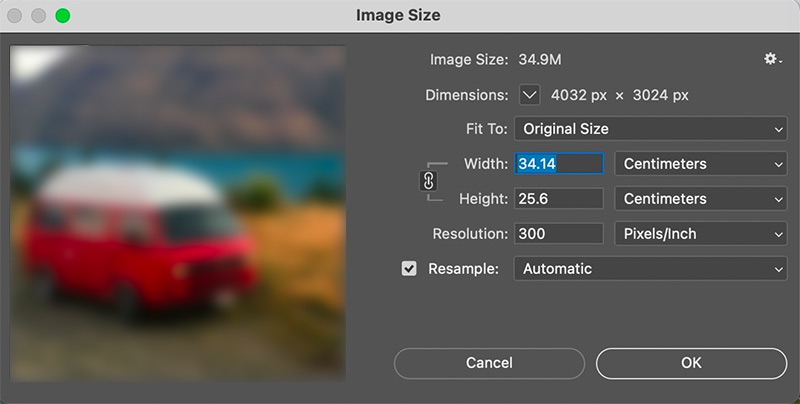
Photoshop предоставляет вам различные методы повторной выборки, которые существенно влияют на качество изображения с измененным размером. Он может работать как модель неразрушающего редактирования. Программное обеспечение легко интегрируется с другими инструментами редактирования. После изменения размера вы можете получить комплексные манипуляции с изображениями.
Однако интерфейс Photoshop может показаться сложным для новичков. Более того, для этого требуется ежемесячная или годовая абонентская плата, что может стать ценовым барьером для обычных пользователей.
BeFunky — многофункциональный онлайн-редактор изображений с возможностью изменения размера. Он предлагает различные варианты изменения размера, включая размеры в пикселях, проценты и предварительно определенные настройки для платформ социальных сетей. Вы можете контролировать уровень сжатия при сохранении изображений с измененным размером.
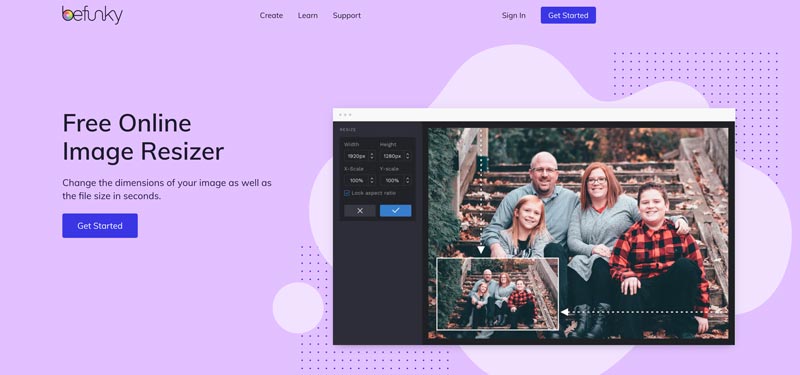
Вы можете использовать функции изменения размера и обрезки изображения в бесплатной версии. Для использования расширенных функций, таких как пакетная обработка и удаление фона, необходимо перейти на платную подписку. Помимо преобразования размера изображения, BeFunky предлагает набор инструментов для редактирования фотографий, таких как обрезка, добавление текста и эффектов, а также базовая коррекция цвета. Это может быть универсальный магазин для всех ваших основных потребностей в редактировании изображений. BeFunky легко конвертирует популярные форматы изображений, такие как JPEG, PNG и BMP.
Simple Image Resizer — это бесплатный онлайн-конвертер без излишеств, специально разработанный для изменения размера и сжатия изображений. Он позволяет регулировать размеры в пикселях или процентах. Вы можете свободно выбирать формат вывода, сохраняя соотношение сторон. Simple Image Resizer может изменять размер изображений в популярных форматах изображений, включая JPEG, JPG, PNG, WEBP, HEIC, BMP и GIF. Однако если вам нужны расширенные функции редактирования, такие как обрезка, поворот или фильтры, этого может быть недостаточно.
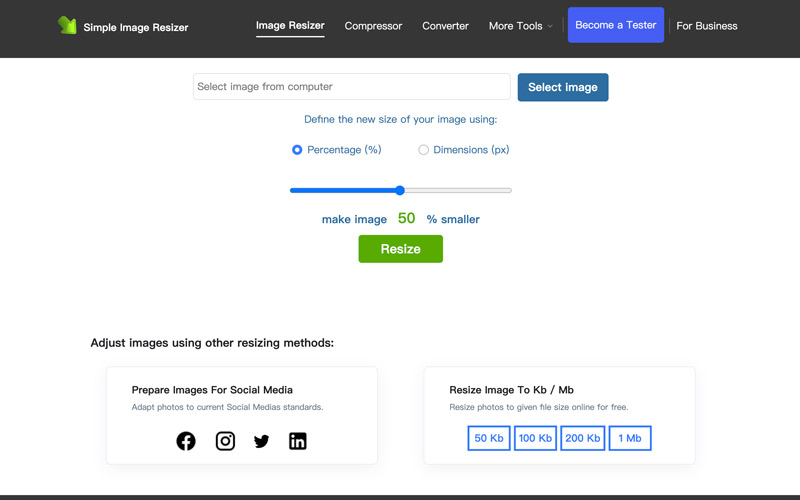
Фото компрессор и Resizer — популярное приложение для Android для изменения размера изображений на ходу. Он позволяет вам выбрать желаемый выходной размер, разрешение или уровень качества и поддерживает различные форматы изображений. Приложение известно своей быстрой обработкой и простотой использования.
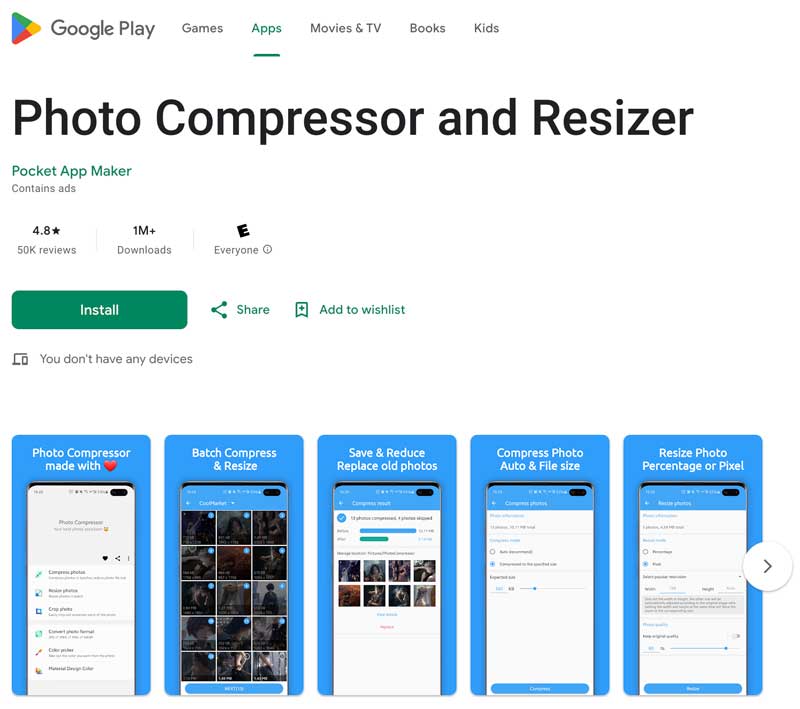
Размер изображения — это настоятельная рекомендация для пользователей iPhone и iPad изменять размеры изображений. Он позволяет указать желаемый размер вывода в пикселях, миллиметрах, сантиметрах или дюймах. Это дает гибкость для различных нужд. Приложение включает в себя удобную кнопку-цепочку, которая связывает поля ширины и высоты. Это гарантирует, что ваше изображение не исказится при изменении размера. После изменения размера вы можете легко сохранить фотографию в фотопленке, поделиться ею по электронной почте или в социальных сетях или даже распечатать ее прямо из приложения.
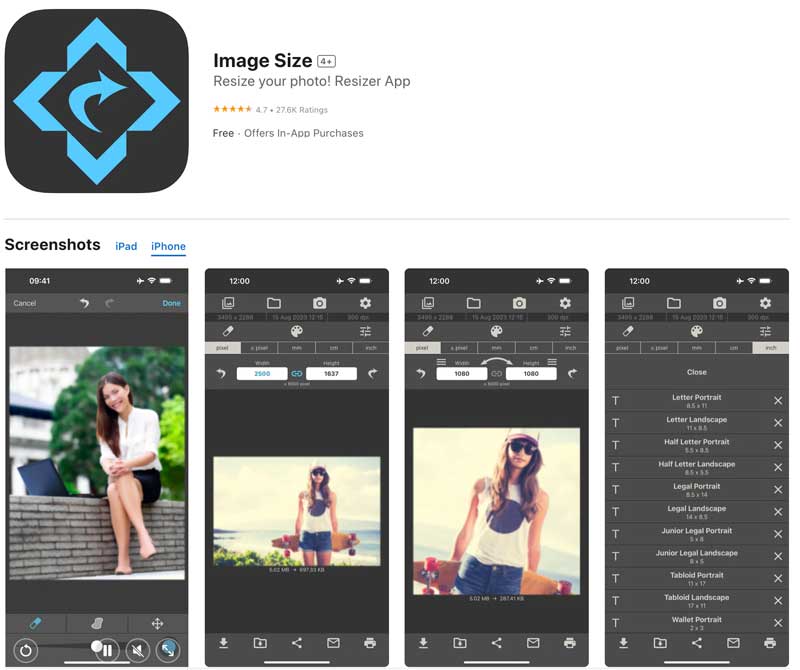
Как узнать размер фотографии в пикселях?
Есть два простых способа проверить размер фотографии в пикселях. На ПК с Windows щелкните правой кнопкой мыши файл изображения и выберите «Свойства». Перейдите на вкладку «Подробности» и найдите раздел «Изображение» или «Размеры». Затем вы можете увидеть высоту и ширину вашей фотографии в пикселях. Чтобы проверить размер фотографии на Mac, щелкните ее правой кнопкой мыши и выберите «Получить информацию». Нажмите треугольник рядом с надписью «Дополнительная информация», чтобы развернуть этот раздел. В разделе «Дополнительная информация» вы должны увидеть список «Размеры», который отображает ширину и высоту вашей фотографии в пикселях.
Некоторые программы для просмотра изображений и программы для редактирования фотографий также отображают информацию о размере изображения непосредственно в программе.
Снижает ли преобразование размера фотографии качество?
Да, преобразование размера фотографии может снизить качество, но это зависит от используемого метода. Существуют методы, позволяющие минимизировать потерю качества при изменении размера фотографий. Некоторые программы для редактирования фотографий предлагают варианты повторной выборки, которые могут помочь сохранить качество. Можно изменить размер фотографий без существенного влияния на качество.
Как сделать картинку 600 × 600 пикселей?
Существует два основных способа создания изображения размером 600×600 пикселей на вашем устройстве. Если вы используете Adobe Photoshop, GIMP или даже некоторые онлайн-инструменты дизайна, вы можете вначале определить размер холста. Просто установите ширину и высоту по 600 пикселей при создании нового проекта. Если у вас уже есть фотография, которую вы хотите настроить, вы можете изменить ее размер до 600×600 пикселей с помощью программного обеспечения для редактирования фотографий или онлайн-инструмента для изменения размера изображения.
Заключение
В этом посте опубликовано 7 конвертеры размеров изображений чтобы вы могли с легкостью настраивать размеры своих фотографий. Надеюсь, вы сможете лучше понять основы изменения размера изображения. Просто выберите правильный конвертер, чтобы ваши фотографии имели идеальный размер для ваших целей.

Быстро увеличивайте и масштабируйте изображения до 4K в пакетном режиме благодаря широкой поддержке различных форматов изображений.
100% безопасность. Без рекламы.
100% безопасность. Без рекламы.